Mac si MacGrāmatas ir ļoti klusi datori, un ļoti retos gadījumos var dzirdēt dzesēšanas sistēmu. Kad sāk skanēt ventilatori, tā ir zīme, ka procesors ir pakļauts stresam un tam ir nepieciešama papildu ventilācija. Kad corespotlightd izmanto lielus resursus CPU pe macOS, tam nevajadzētu radīt bažas.
corespotlightd tas nav vīruss vai tajā instalētas lietojumprogrammas process Mac.
Saturu
Kas tas ir corespotlightd?
Kā var secināt no nosaukuma, corespotlightd ir process, kas nodarbojas ar glabāto failu indeksēšanu disk, e-pasta ziņas, piezīmes, grāmatzīmes no kalendāra un atgādinājumi un cita informācija, lai lietotājs tos varētu atrast meklēšanas laikā Spotlight Search. Ir daemon (fona process) native, operētājsistēmas macOS.
Kāpēc corespotlightd izmanto lielus resursus CPU?
corespotlightd izmanto lielus resursus CPU kad kad ieslēgts disk ir pārsūtīts liels datu apjoms. Tas var ietvert attēlus un videoklipus, kas importēti lietojumprogrammā Fotoattēli, lielu e-pasta ziņojumu apjomu, kad programmā Mail pievienojat jaunu kontu, vai citus failus, kas tiek atvesti uz disk no ārējām ierīcēm.
Ja indeksēšanas process aizņem ilgu laiku, tas ir iespējams daži faili tiks bojāti un process corespotlightd lai ievadītu cilpu, kas izraisa pārmērīgu lietošanu CPU, pat krietni virs 100%.

Aizvērt 158% CPU lietošana in Activity Monitor, ir ļoti liels procents, uz kuru jebko Mac tas kļūst skaļš.
Ko jūs varat darīt, kad corespotlightd patērē daudz resursu CPU?
Šai problēmai ir dažādi risinājumi atkarībā no iemesla, kas to rada. To var atrisināt ar vienkāršu restartēšanu Mac un ir iespējams formatēt atmiņas vienību un pārinstalēt operētājsistēmu macOS.
1. Restart Mac
Kad dažu datu indeksācija ievadīja cilpu vai corespotlightd ir procesā ar kļūdu, vienkārša restartēšana Mac var pārtraukt šo procesu. Pēc pārstartēšanas corespotlightd ļoti iespējams, ka viņi vairs neizmantos lielu procentuālo daļu no CPU.
2. Nogalini corespotlightd in Activity Monitor
Piespiest iziet no Activity Monitor Process corespotlightd vismaz uz laiku samazinās resursu patēriņu CPU.
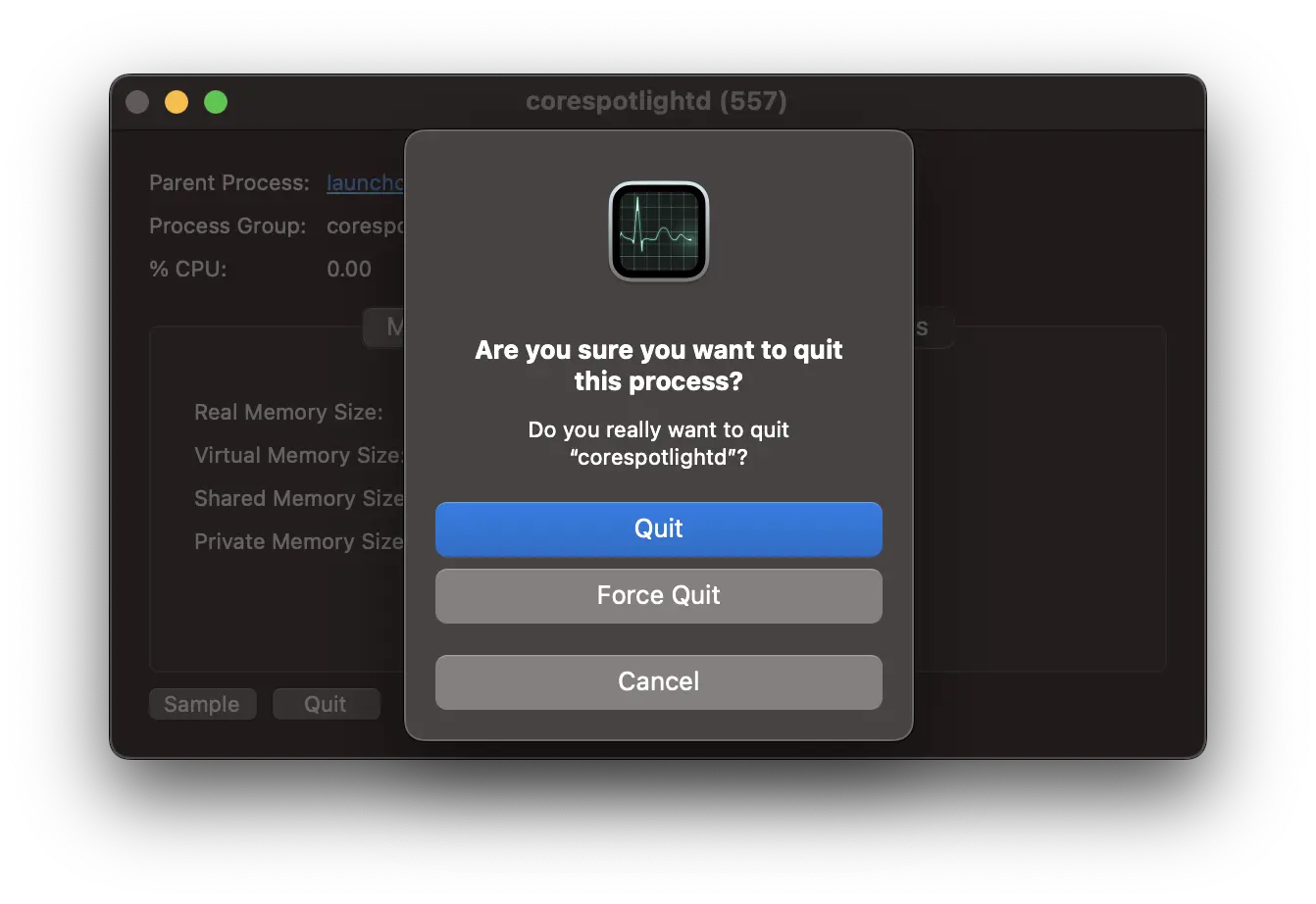
Process tiks automātiski restartēts, un pēc restartēšanas pastāv liela iespēja, ka tas vairs neizmantos svarīgu resursu procentu. CPU un darboties optimālos parametros.
Vai arī atveriet lietojumprogrammu Terminal un palaidiet komandu:
killall corespotlightd3. Dažu datu noņemšana no indeksēšanas
Kā jau teicu sākumā, Spotlight Search tas piedāvā rezultātus no lietojumprogrammām, sarunām, e-pasta ziņojumiem, dokumentiem un daudziem citiem.
Ej iekšā System Settings → Siri & Spotlight. Šeit ir saraksts ar kategorijām, no kurām tiek nodrošināti meklēšanas rezultāti. Viss, kas jums jādara, ir noņemiet atzīmi no šīm lietojumprogrammām.
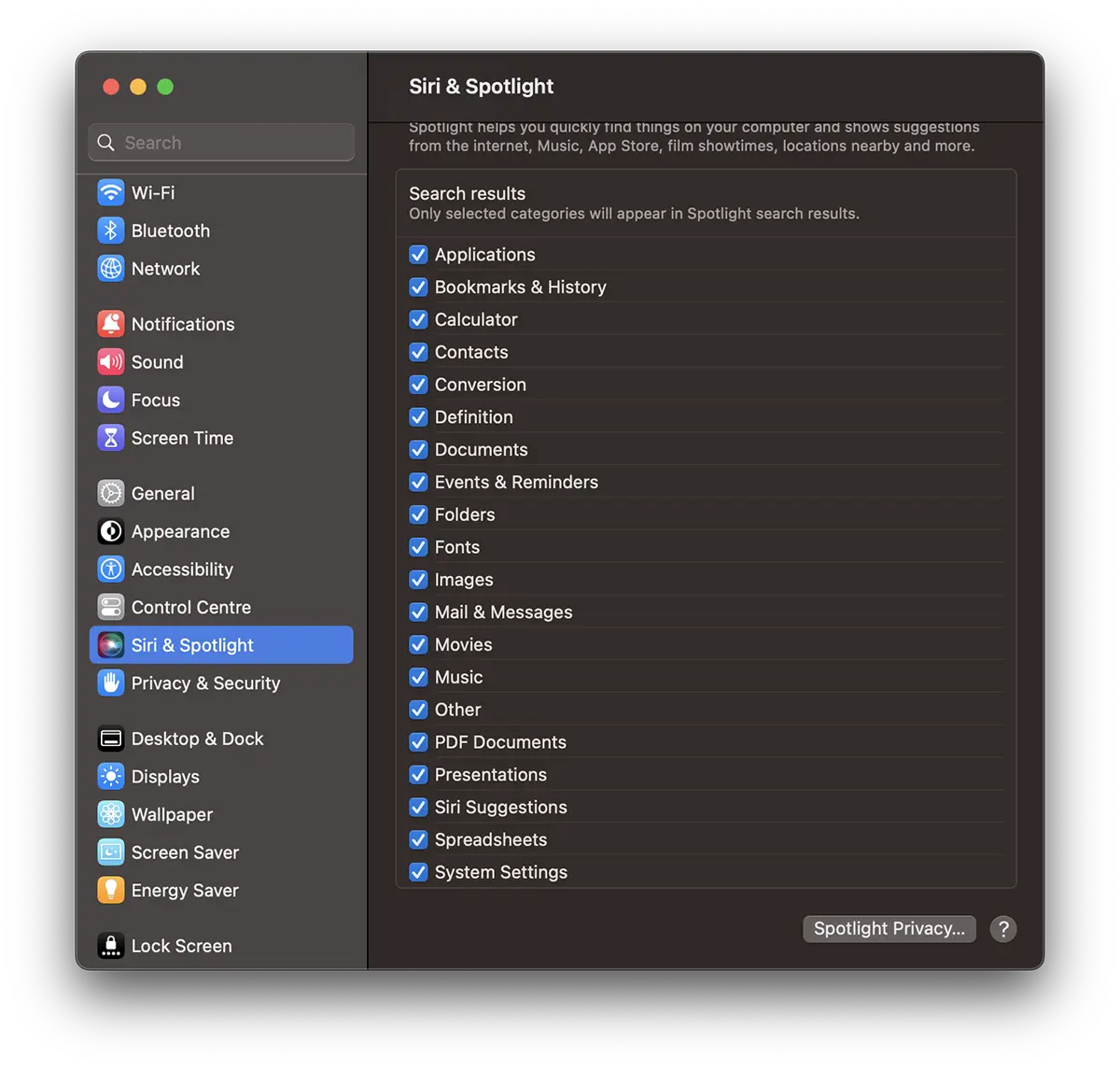
Lielāko daļu laika problēmas rodas, indeksējot e-pasta ziņojumus. Noņemiet atzīmi no indeksēšanas opcijas Mail & Messages, restartēt Mac, pēc tam reģistrējieties Activity Monitor procesa statuss corespotlightd.
tu arī likvidēt atrašanās vietas no disk no meklēšanas rezultātiem. Ja zināt, ka jums ir nodalījums vai mapes, kurās ir daudz datu, un tiem nav obligāti jāparādās meklēšanas rezultātos, varat tos noņemt.
In System Settings → Siri & Spotlight klikšķiniet uz Spotlight Privacy. Noklikšķiniet uz "+" un pievienojiet atrašanās vietu disk kuru vēlaties noņemt no indeksēšanas. (Pilnīga apmācība)
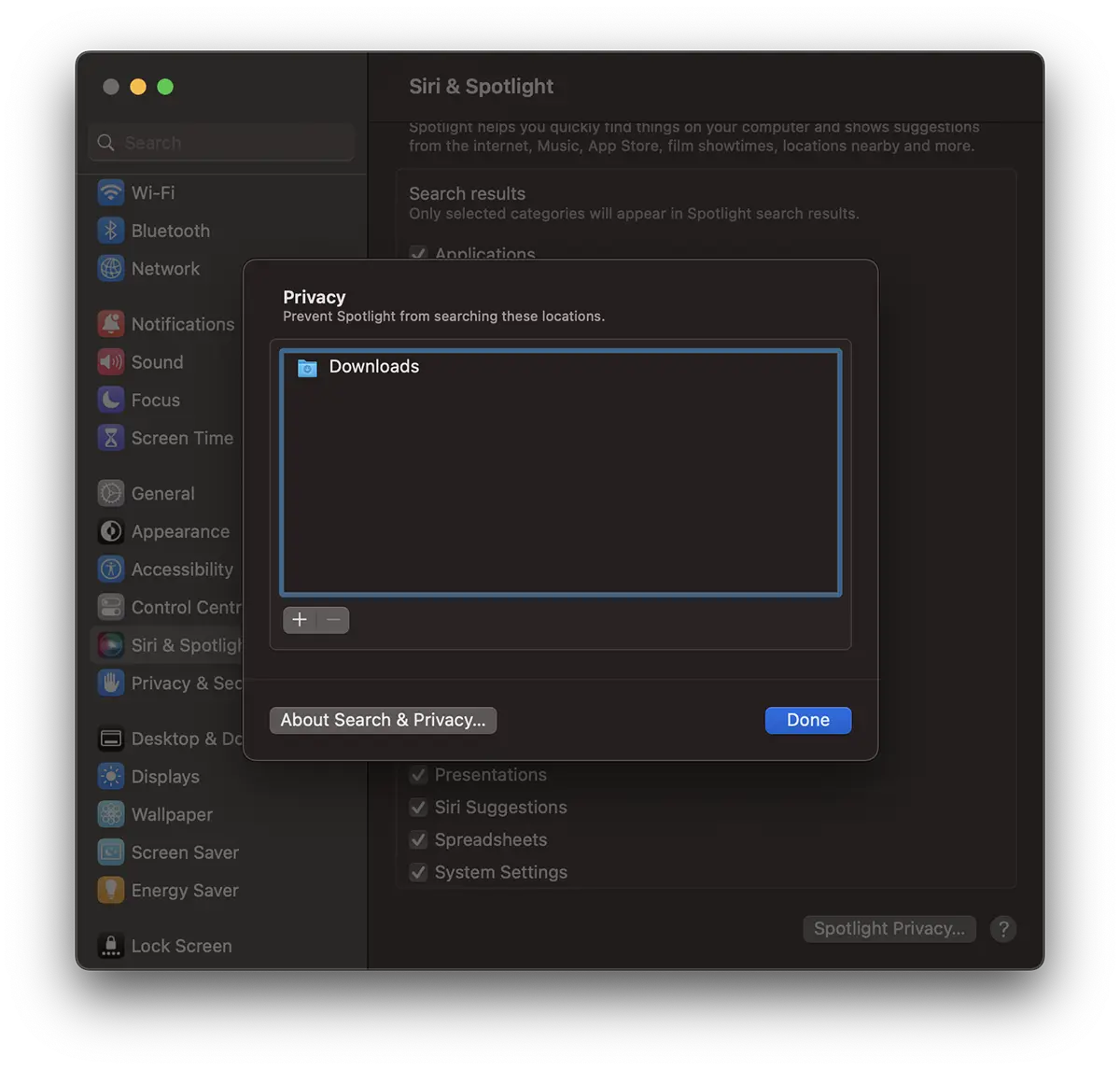
Noklikšķiniet uz "Gatavs", un pievienotā atrašanās vieta vairs netiks rādīta meklēšanas rezultātos Mac.